电脑桌面下面任务栏卡死 win10底部任务栏卡死无法点击
更新时间:2023-12-27 08:56:30作者:yang
在使用Windows 10操作系统时,我们经常会遇到一些问题,例如电脑桌面下面的任务栏卡死,无法正常点击,这个问题可能会给我们的日常使用带来一定的困扰。无法点击任务栏意味着我们无法快速访问已打开的程序,也无法进行其他操作。解决这个问题变得尤为重要。在本文中我们将探讨电脑桌面下面任务栏卡死的原因以及一些解决方法,希望能够帮助大家顺利解决这个烦恼。
操作方法:
1.首先,我们打开电脑。会发现电脑开机变慢了,而且底部任务栏常常不显示,或者显示了但是鼠标一直转圈圈,根本点击不了,而电脑桌面上的一些文件,还是可以双击打开的。

2.我们可以选择按快捷键ctrl+alt+delete键,打开任务管理器。
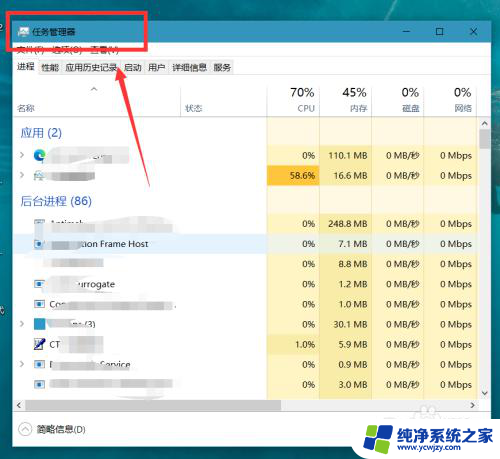
3.如下图所示,我们在任务管理器进程中找到【windows资源管理器】,点击【重新启动】。
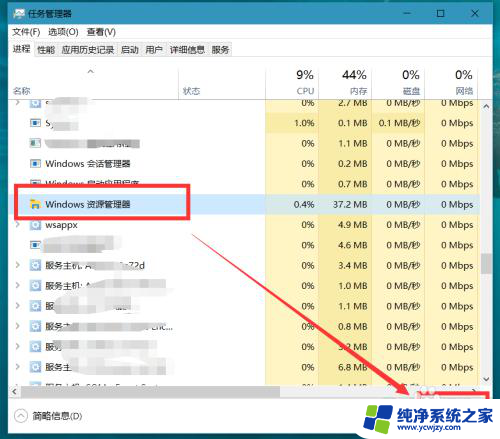
4.在点完【重新启动】的那一刻,我们需要迅速来到右下角的任务栏,右击选择【资讯和兴趣】,将其关闭。动作一定要快,可以借助快捷键的帮助。
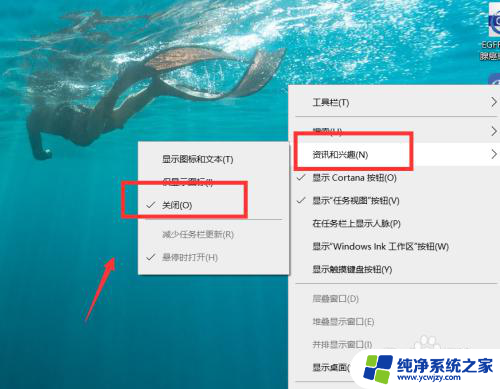
5.成功关闭【资讯和兴趣】后,我们按ctrl+delete+alt键。重启电脑,就可以成功解决任务栏卡死的问题了。另外,如果大家发现实在手速太慢无法关闭资讯和兴趣。也可以先断开网络,在进行操作,我们会发现断网后底部任务栏是可以点击的。
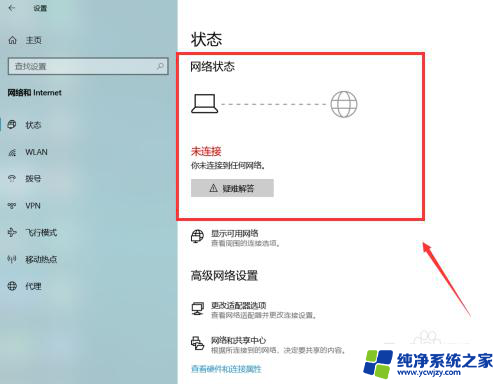
以上就是电脑桌面上面任务栏卡死的全部内容,如果有不懂的地方,可以根据小编的方法来操作,希望能够帮助到大家。
电脑桌面下面任务栏卡死 win10底部任务栏卡死无法点击相关教程
- win10底部任务栏老是卡死 win10底部任务栏卡死解决方法
- win10底下状态栏卡死 win10底部任务栏卡死无响应怎么办
- 电脑底下状态栏卡住怎么办 win10底部任务栏卡死解决方法
- 电脑下面任务栏卡死,点不动,也不显示 win10底部任务栏无响应怎么办
- 电脑最下面一栏卡死 win10任务栏卡死怎么办
- 电脑桌面下面任务栏怎么隐藏 WIN10底部任务栏如何隐藏
- win10下部任务栏卡死
- win10专业版任务栏卡死,桌面正常
- 电脑屏幕下面的任务栏怎么隐藏 WIN10如何隐藏底部任务栏
- win10底部任务栏没了 Win10桌面底部任务栏不见了怎么找回
- win10没有文本文档
- windows不能搜索
- 微软正版激活码可以激活几次
- 电脑上宽带连接在哪里
- win10怎么修改时间
- 搜一下录音机
win10系统教程推荐
win10系统推荐